Netflix er verdens mest populære videostreamingtjeneste med over 200 millioner abonnenter. Det tilbyder et varieret katalog af film, serier, dokumentarer og animationer, tilgængeligt på alle tilsluttede skærme. Men hvordan ser du Netflix på dit tv fra din telefon?
Der findes flere løsninger, alt efter hvilken type tv og smartphone du har. I denne artikel vil vi forklare dig, hvordan du overfører Netflix fra telefon til TV , fra din iPhone eller Android.
1. Stream Netflix til dit TV fra din iPhone via AirPlay

AirPlay er en teknologi udviklet af Apple, der giver dig mulighed for trådløst at streame lyd- eller videoindhold fra en iOS-enhed til en anden kompatibel enhed, såsom et Apple TV eller Smart TV.
For at bruge AirPlay på Windows eller på din enhed skal du have en iPhone eller iPad med iOS 12.2 eller nyere og et AirPlay 2-kompatibelt tv.
Du skal også installere software på din Windows -computer, der kan modtage AirPlay-signalet, såsom 5KPlayer eller AirParrot. Her er de trin, du skal følge for at streame Netflix til dit tv fra din iPhone via AirPlay:
- Start Netflix på din iPhone, og tryk på "Cast"-ikonet øverst til venstre.
- Åbn derefter kontrolcentret og tryk på "Skærmspejling", og vælg derefter navnet på det tv, du vil oprette forbindelse til.
- Når du er tilsluttet, vil det indhold, du ser på Netflix, straks blive streamet til dit tv.
2. Cast Netflix til dit tv fra din Android via Chromecast

Chromecast er en enhed fra Google, der tilsluttes HDMI-porten på dit tv og giver dig mulighed for at streame indhold fra din smartphone, tablet eller computer til din skærm.
For at bruge Chromecast skal du have en Android-smartphone eller -tablet med version 4.4 eller nyere og en Chromecast- tilsluttet strøm og tilsluttet den samme Wi-Fi-forbindelse som din enhed.
Her er de trin, du skal følge for at streame Netflix til dit tv fra din Android via Chromecast:
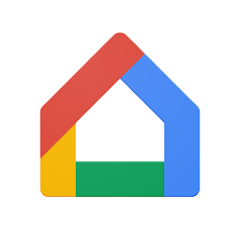
- Download Google Home-appen (Android), og konfigurer den til at genkende din mediegateway.
- Start Netflix på din Android-enhed, og tryk på "Cast"-ikonet øverst til højre3.
- Vælg "Cast"-ikonet til højre, øverst eller nederst på skærmen.
- Vælg navnet på det tv, der sendes på, og begynd derefter at se Netflix på tv'et.
3. Stream Netflix til dit TV fra din computer via HDMI-kabel

Hvis du ikke har et Smart TV eller en Chromecast eller AirPlay dongle, kan du stadig streame Netflix til dit TV fra din computer via et HDMI-kabel.
Tilslut blot et HDMI-kabel mellem din computers videoudgang og dit TV's HDMI-indgang, og vælg derefter den tilsvarende HDMI-kilde på din fjernbetjening.
Her er de trin, du skal følge for at streame Netflix til dit tv fra din computer via et HDMI-kabel:
- Tilslut et HDMI-kabel mellem videoudgangen på din computer og HDMI-indgangen på dit TV.
- Tænd for din computer og dit tv, og vælg den tilsvarende HDMI-kilde på din fjernbetjening.
- Åbn en webbrowser på din computer, og naviger til www.netflix.com .
- Log ind på din Netflix-konto, og vælg det indhold, du vil se.
- Juster opløsningen på din computerskærm, så den passer til dit tv, ved hjælp af dit operativsystems skærmindstillinger.
- Begynd at afspille indholdet på Netflix, og nyd det på dit tv.
4. Stream Netflix til dit TV fra et Smart TV

Et Smart TV er et internetforbundet fjernsyn, der har et indbygget styresystem og app store. Nogle Smart TV'er er kompatible med Netflix og har en dedikeret app, som du kan downloade og installere på din skærm.
For at bruge Netflix på et Smart TV skal du have en stabil internetforbindelse og et aktivt Netflix-abonnement.
Her er de trin, du skal følge for at streame Netflix til dit tv fra et smart-tv:
- Tænd dit Smart TV, og tilslut det til internettet ved hjælp af et Ethernet-kabel eller Wi-Fi.
- Gå til hovedmenuen eller startskærmen på dit Smart TV, og søg efter Netflix-appen i app-butikken.
- Download og installer Netflix-appen på dit Smart TV.
- Åbn Netflix-appen og log ind på din Netflix-konto.
- Vælg det indhold, du vil se, og begynd at spille.
Sammenligningstabel over de forskellige metoder
| Metode | Fordele | Ulemper |
| AirPlay | Trådløs, enkel, optimal kvalitet | Kræver iPhone og AirPlay 2-kompatibelt TV |
| Chromecast | Trådløs, enkel, kompatibel med Android og iOS | Kræver Chromecast-dongle og stabil Wi-Fi-forbindelse |
| HDMI | Universal, ingen internetforbindelse påkrævet | Kræver HDMI-kabel og adapter afhængigt af telefonport |
| Smart TV | Trådløs, integreret i tv'et, optimal kvalitet | Kræver et Netflix-kompatibelt Smart TV og en stabil internetforbindelse |
| Boks | Integreret i TV-dekoderen, optimal kvalitet | Kræver en internetboks med en TV-dekoder kompatibel med Netflix |
| Spillekonsol | Integreret i spillekonsollen, optimal kvalitet | Kræver en Netflix-kompatibel spillekonsol og en stabil internetforbindelse |
Ofte stillede spørgsmål
Hvordan sætter jeg Netflix fra telefon til tv trådløst?
Der findes flere løsninger til at streame Netflix fra telefon til TV trådløst, såsom AirPlay, Chromecast eller Smart TV. Disse løsninger kræver at have en enhed, der er kompatibel med trådløs teknologi og tilsluttet det samme Wi-Fi-netværk som telefonen.
Hvordan sætter jeg Netflix fra telefon til TV med kabel?
Den nemmeste løsning til at streame Netflix fra telefon til TV med et kabel er at bruge et HDMI-kabel. Tilslut blot kablet mellem telefonens videoudgang og tv'ets HDMI-indgang, og vælg derefter HDMI-kilden på fjernbetjeningen. Denne løsning kræver, at du har en adapter, der er kompatibel med telefonporten.
Hvordan sætter jeg Netflix fra telefon til TV med en USB-stick?
Det er ikke muligt at streame Netflix fra telefon til TV med en USB-nøgle, fordi Netflix ikke tillader, at dets indhold downloades til en USB-nøgle. USB-nøglen kan kun bruges til at gemme personlige mediefiler, såsom fotos eller videoer.
Hvordan sætter man Netflix fra telefon til TV med en boks?
Har du en internetboks, der har en tv-dekoder, kan du streame Netflix fra telefonen til tv'et med en boks. Tilslut blot tv-dekoderen til tv'et med et HDMI-kabel, og download og installer derefter Netflix-applikationen på tv-dekoderen. Du kan derefter få adgang til Netflix fra TV-dekodermenuen og logge ind på din konto.
Hvordan sætter man Netflix fra telefon til TV med en spillekonsol?
Hvis du har en spillekonsol, der forbinder til internettet og har en app-butik, kan du streame Netflix fra telefon til TV med en spillekonsol. Sæt blot spillekonsollen i tv'et med et kabel HDMI, og download og installer derefter Netflix-applikationen på spillekonsollen. Du kan derefter få adgang til Netflix fra spillekonsollens menu og logge ind på din konto. Spillekonsoller, der er kompatible med Netflix, omfatter: PlayStation 3, PlayStation 4, PlayStation 5, Xbox 360, Xbox One, Xbox Series X/S, Nintendo Wii U og Nintendo Switch.
Konklusion
Netflix er en videostreamingtjeneste, der tilbyder et bredt udvalg af indhold på alle tilsluttede skærme. For at streame Netflix til dit tv fra din telefon, har du flere muligheder, alt efter hvilken type tv og smartphone du har.
Du kan bruge AirPlay, hvis du har en iPhone og et tv, der er kompatibelt med AirPlay 2, Chromecast, hvis du har en Android- og en Chromecast-dongle, HDMI, hvis du har en computer og et HDMI-kabel, eller Smart TV, hvis du har et smart-tv med Indbygget Netflix app.
Uanset hvilken mulighed du vælger, vil du være i stand til at nyde Netflix på den store skærm med nogle få enkle trin. Du kan dog af og til støde på Netflix Error NW-2-5 , som indikerer et problem med at oprette forbindelse til internettet. Så tjek om dit netværk giver dig mulighed for at bruge Netflix, før du starter!

![[GetPaidStock.com]-646771f04901e](https://tt-hardware.com/wp-content/uploads/2023/05/GetPaidStock.com-646771f04901e-696x369.jpg)


